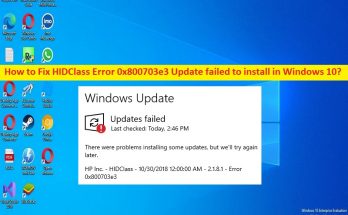
HIDClassエラー0x800703e3アップデートを修正する方法Windows10にインストールできませんでした[手順]
「HIDClassエラー0x800703e3アップデートのインストールに失敗しました」問題のWindows10とは何ですか? この投稿では、HIDClassエラー0x800703e3アップデートをWindows10にインストールできなかった問題を修正する方法について説明します。問題を解決するための簡単な手順/方法を案内します。議論を始めましょう。 「HIDClassエラー0x800703e3アップデートのインストールに失敗しました」:これは、WindowsUpdateエラーまたはHIDClassドライバーアップデートエラーと見なされる一般的なWindowsの問題です。この問題は、コンピューターにWindows設定アプリを介してHIDClassドライバーの更新をインストールしようとすると、更新のインストールに失敗したときにHIDClassエラー0x800703e3更新のインストールに失敗する場合があることを示しています。このエラーにより、コンピューターでHIDClassドライバーを更新できなくなります。エラーメッセージを見てみましょう。 「一部のアップデートのインストールで問題が発生しましたが、後で再試行します。 HP Inc. – HIDクラス–エラー0x800703e3” ご存じない場合、HIDClassドライバーは、カーネルモードドライバーとユーザーモードアプリケーションが入力デバイスがサポートするHIDコレクションにアクセスするために使用する上位レベルのインターフェイスを提供および管理します。 HIDClassドライバーは、上位レベルのドライバーとアプリケーションと、HIDコレクションをサポートする基盤となる入力デバイスとの間のすべての通信を透過的に管理およびルーティングします。 HIDClassエラー0x800703e3Updateのインストールに失敗した問題には、破損した/古いWindows Updateコンポーネント、システムファイルまたはレジストリの破損、コンピューターのマルウェアまたはウイルス感染、その他のシステムの問題など、いくつかの理由が考えられます。私たちの指示で問題を修正することが可能です。解決策を探しましょう。 HIDClassエラー0x800703e3アップデートを修正する方法Windows10で問題をインストールできませんでしたか? 方法1:HIDClassエラーを修正する0x800703e3「PC修復ツール」でアップデートをインストールできませんでした 「PC修復ツール」は、BSODエラー、DLLエラー、プログラム/アプリケーションの問題、コンピュータのマルウェアまたはウイルス感染、システムファイルまたはレジストリの問題、および数回クリックするだけの問題を簡単かつ迅速に見つけて修正する方法です。このツールは、下のボタン/リンクから入手できます。 PC修復ツールを入手する 方法2:WindowsUpdateのトラブルシューティングを実行する Windowsに組み込まれているWindowsUpdateのトラブルシューティングで問題を解決できます。 ステップ1:Windowsサーチボックスを介してWindows PCで[設定]アプリを開き、[更新とセキュリティ]>[トラブルシューティング]>[追加のトラブルシューティング]に移動します 手順2:[Windows Update]トラブルシューティングツールを見つけて選択し、[トラブルシューティングツールの実行]をクリックし、画面の指示に従ってトラブルシューティングを終了します。終了したら、問題が解決したかどうかを確認します。 方法3:MicrosoftUpdateCatalogの公式からHIDClassドライバーの更新プログラムを手動でダウンロードしてインストールする ステップ1:ブラウザを開き、「MicrosoftUpstateCatalog」の公式にアクセスします ステップ2:「HPワイヤレスボタン」を検索すると、「http://www.catalog.update.microsoft.com/Search.aspx?q=hp+wireless+button」ページにアクセスできます。 ステップ3:開いたページで、Windows10のインストールでサポートされているドライバーを見つけます。ダウンロードしたドライバーは.cab形式で保存されます ステップ4:「ファイルエクスプローラー」を開き、好きな場所にフォルダーを作成します。ドライバファイルをダウンロードしたフォルダを開き、ファイルをクリックします ステップ5:3つのファイルがある別のフォルダーが開き、これらのファイルを前に作成したフォルダーにコピーします ステップ6:フォルダ内で.infoファイルを右クリックし、[インストール]をクリックすると、セキュリティ警告が画面に表示されます。開くをタップすると、操作が正常に完了したというメッセージが表示されます。 手順7:「設定」アプリを開いて「WindowsUpdate」に移動し、更新を再試行して、問題が解決したかどうかを確認します。 …
HIDClassエラー0x800703e3アップデートを修正する方法Windows10にインストールできませんでした[手順] Read More